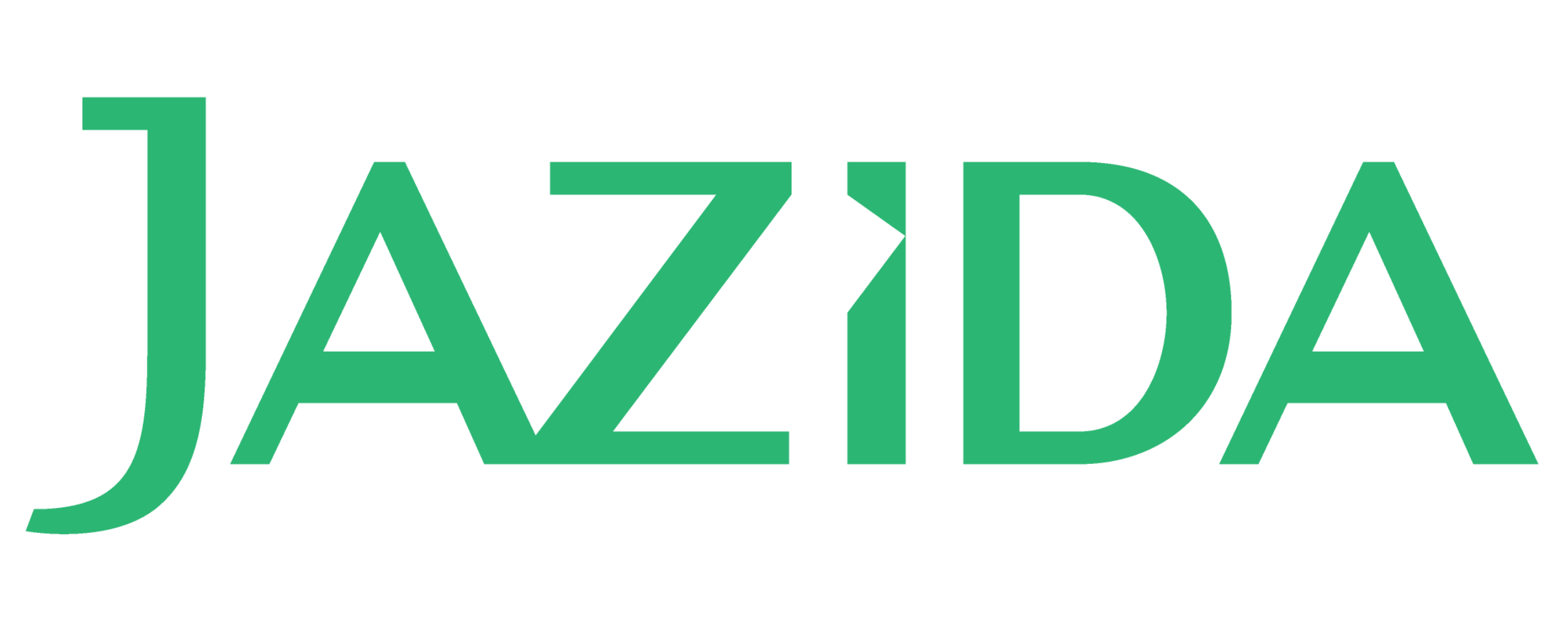Módulo Explorar Mapa – por onde começar?
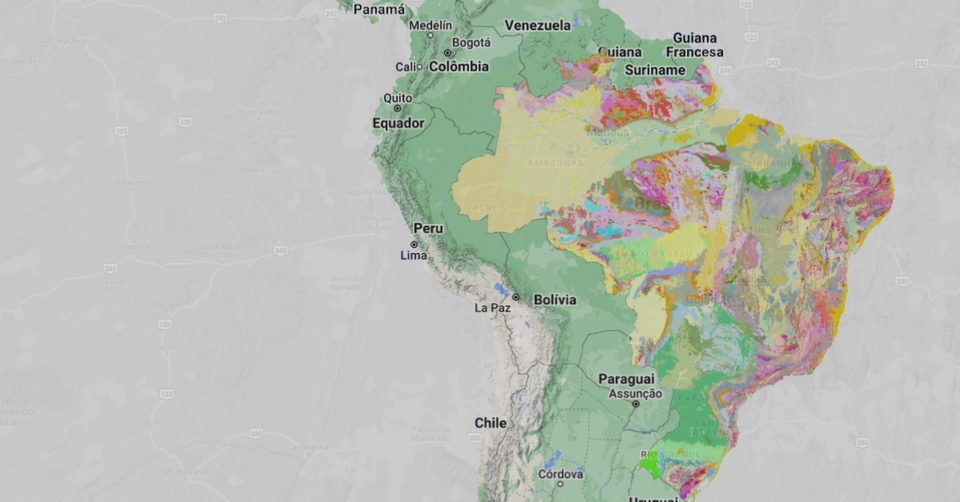
Este guia introdutório fornecerá um os primeiros passos essenciais do Módulo Explorar Mapa, desde a visualização dos processos minerários e camadas no mapa até o uso de ferramentas de pesquisa que vão te ajudar a encontrar processos de forma precisa e estratégica.
Passo 1 – Veja os processos em mapa
Você pode visualizar os processos minerários no mapa. Para isso, vá no menu “FERRAMENTAS” no lado superior direito do painel e clique em “Ver processos minerários (buffer)”. Desenhe o buffer no mapa e clique no processo minerário para ver os dados.
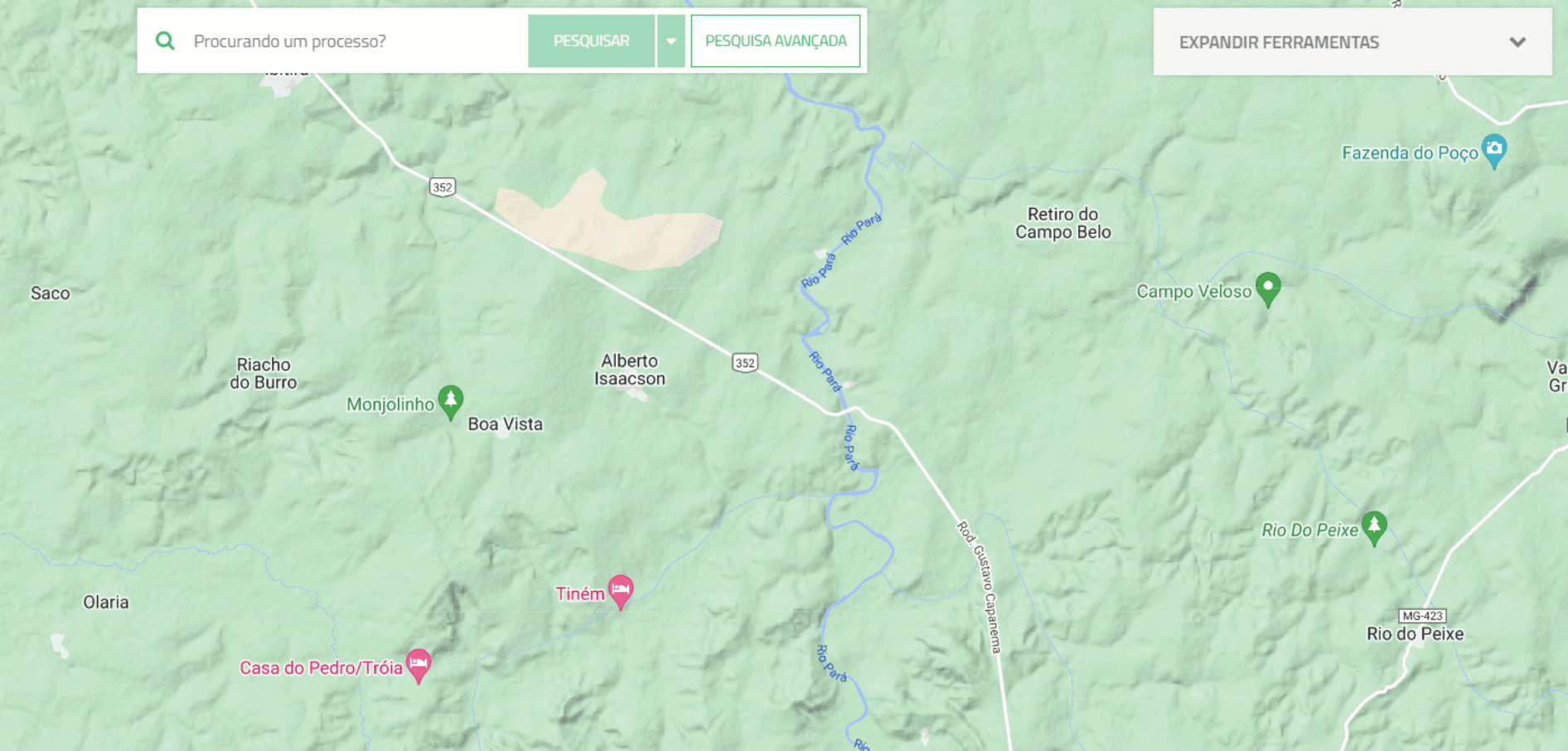
Passo 2 – Ative as camadas
O Jazida oferece uma base de dados georreferenciados em um só lugar, como ocorrências minerais, mapa geológico, áreas de proteção ambiental e outras. Você não precisa procurar esses dados em vários sites.
Para ativar as camadas do mapa, vá no menu superior esquerdo em “CAMADAS” e abra um grupo de camadas. Selecione uma camada para visualizar no mapa. Elas estão organizadas em grupos para facilitar sua busca.
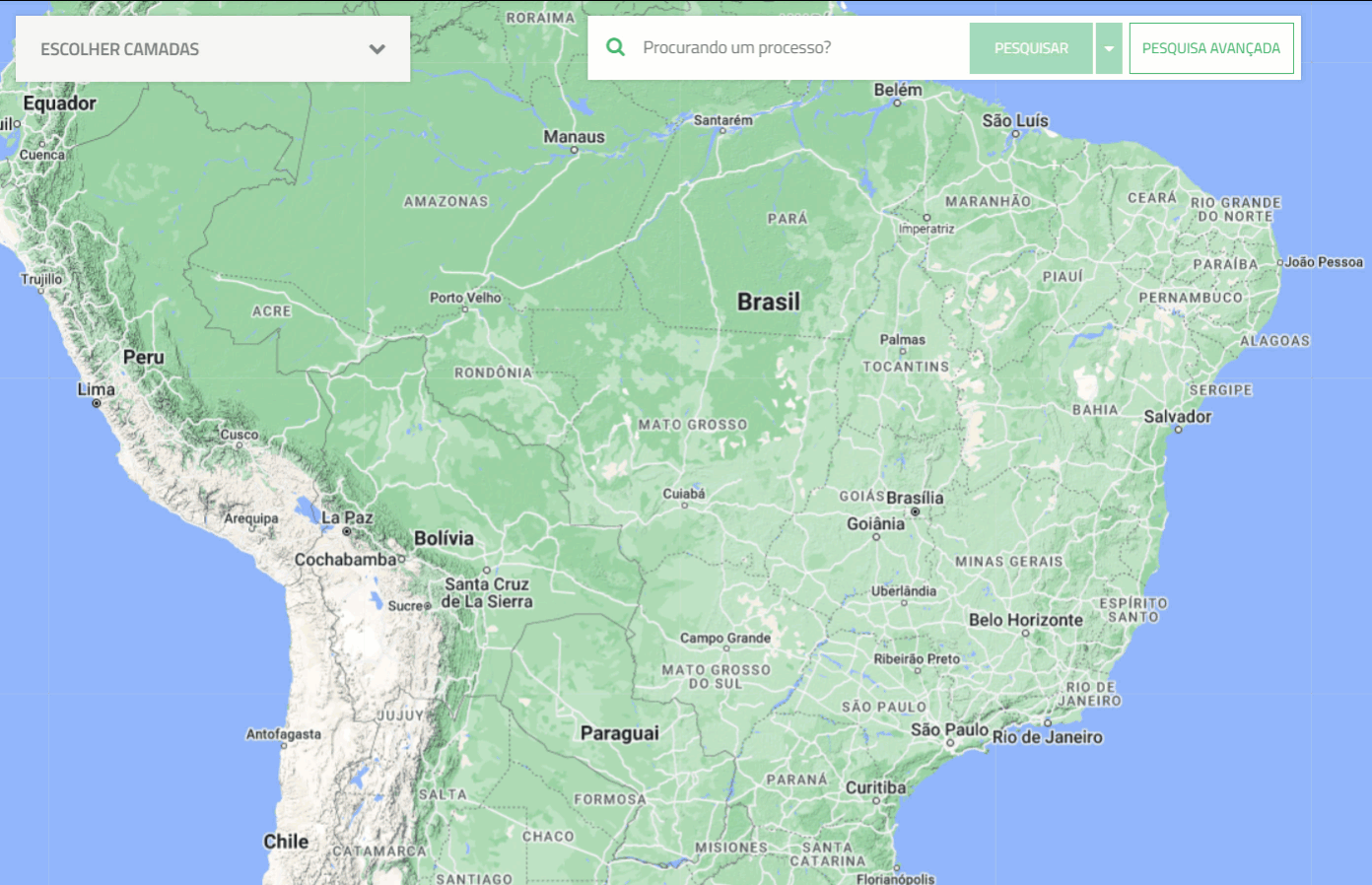
Ative as camadas[VF1] de Áreas Ambientais Protegidas e para verificar se a área está em conflito com áreas de proteção ambiental, onde é proibido minerar.
Passo 3 – Desenhar requerimento
É possível desenhar polígonos no mapa e exportá-los em SHP, KMZ e CSV-ANM. Os arquivos contêm informações no formato que a ANM solicita para realizar o pré-requerimento eletrônico. É só baixar e anexar no protocolo digital.
Vá no menu “FERRAMENTAS” no lado superior direito do painel e selecione “Desenhar Requerimento”.
Clique no mapa para desenhar o polígono do requerimento e pressione a tecla “enter” para fechar o desenho.
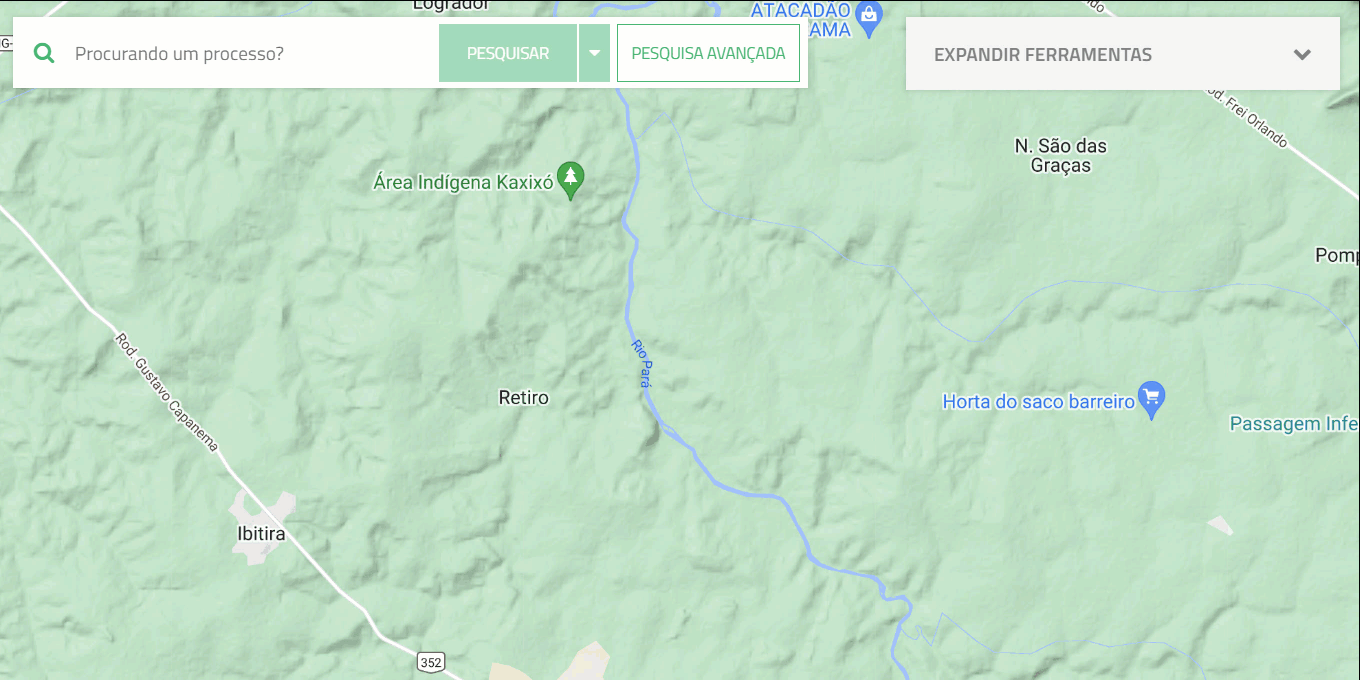
Selecione o requerimento que deseja exportar ou clique em “Exportar selecionados” para realizar o download dos polígonos em CSV – ANM, Shapefile ou Kmz.
Passo 4 - Pesquisa Avançada
A “PESQUISA AVANÇADA” ajuda a encontrar processos minerários com base nos filtros de pesquisa.
Clique em “PESQUISA AVANÇADA” no topo do mapa e selecione os parâmetros para filtrar a pesquisa. Por exemplo, vamos supor que você quer encontrar processos minerários com as seguintes características:
- Processo localizado no Espírito Santo;
- Substância do processo é Granito Ornamental.
É só combinar os parâmetros e clicar em “PESQUISAR”. O resultado é plotado no mapa. Ao clicar no processo você tem acesso a uma gama de informações públicas, como número, substância, fase do processo e histórico de movimentações.
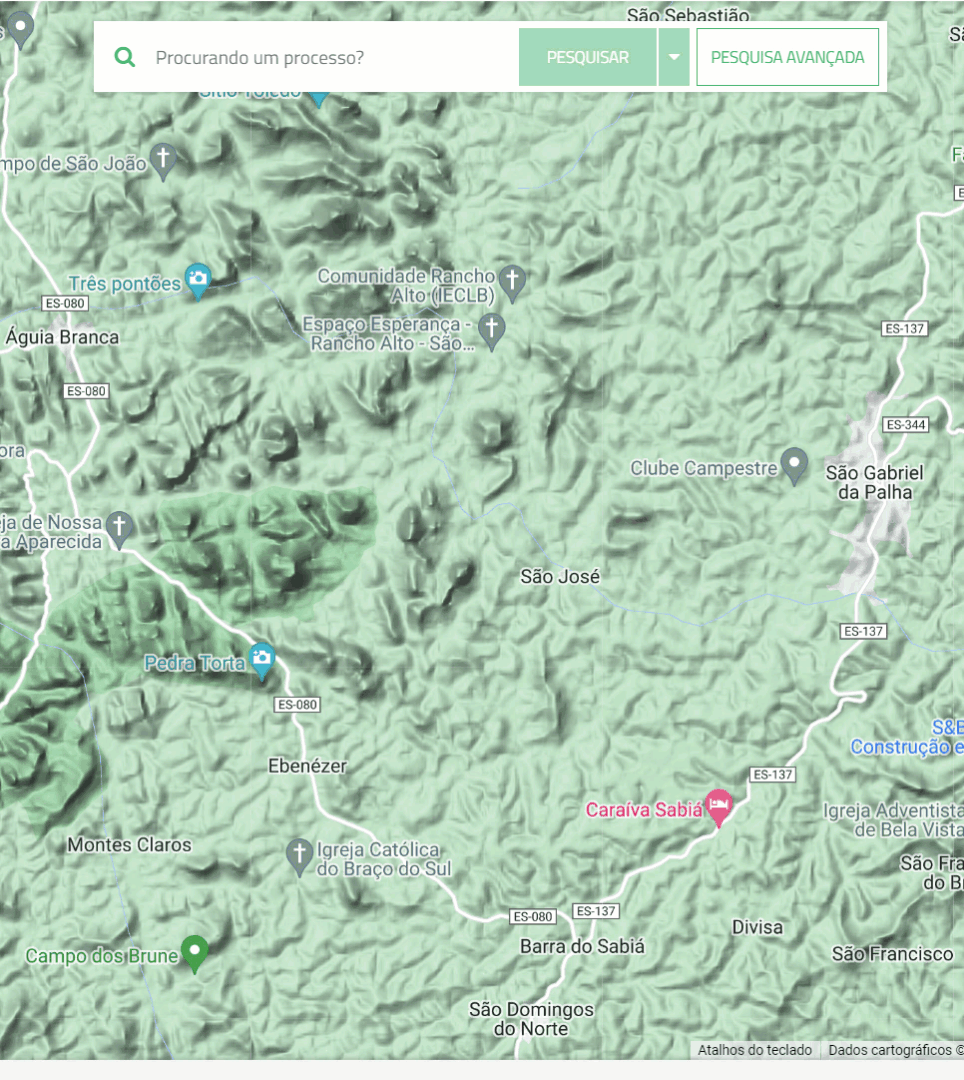
Você pode combinar parâmetros como localização, dados de produção - CFEM, dados do processo, substância, fase do processo, fase do edital de disponibilidade, pessoa relacionada (Requerente, responsável técnico ou representante legal), contratos vinculados e grupos minerários.
Se tiver dúvidas sobre o módulo explorar mapa não hesite em chamar um de nossos especialistas pelo chat, ou acesse os tutoriais no blog e no YouTube.